Sistēmas failu pārbaudītājs ir viens no labākajiem veidiem, kā Windows datorā atrast bojātus failus un pēc tam labot reģistra datus. Lai palaistu utilītu, palaidiet komandu “sfc / scannow”Komandrindā / Powershell. Pēc tam tā skenē visus aizsargātos sistēmas failus jūsu Windows 10 datorā. Tas autentificē visas failu versijas un pēc tam atjauno korumpētos failus.
Tomēr daudzi lietotāji ir ziņojuši par kļūdu, kas saka:Windows resursu aizsardzība atrada bojātus failus, bet dažus no tiem neizdevās novērst“. Ņemot vērā to, ka sfc / scannow palaišana ļoti bieži ir ļoti svarīga, lai labotu bojātus failus un nodrošinātu sistēmas vienmērīgu darbību, šī kļūda būtu jānovērš nekavējoties. Apskatīsim, kā.
Risinājums: izmantojot komandu uzvedni
1. darbība: Noklikšķiniet uz Sākt pogu uz darbvirsmas un ierakstiet Komandu uzvedne meklēšanas lodziņā. Ar peles labo pogu noklikšķiniet uz rezultāta un noklikšķiniet uz Izpildīt kā administratoram atvērt Komandu uzvedne administratora režīmā.

2. darbība: Tagad izpildiet zemāk esošo komandu un nospiediet Ievadiet:
DISM / ONLINE / TĪRĪŠANAS-ATTĒLS / RESTAURĒŠANA
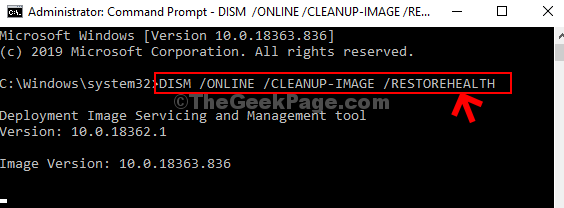
Tagad pacietīgi gaidiet, jo procesa pabeigšana prasa zināmu laiku. Tas pārbauda bojātos komponentus un pēc tam ieraksta korupciju un izlabo bojāto failu.
Kad process būs konkurēts un bojātie komponenti būs izlaboti, tas parādīs ziņojumu “Atjaunošanas darbība ir veiksmīgi pabeigta. Komponentu veikala korupcija tika novērsta. Operācija tika veiksmīgi pabeigtay. ”
3. solis: Tiklīdz process ir pabeigts un redzat iepriekš minēto ziņojumu, restartējiet datoru un pēc tam vēlreiz palaidiet zemāk esošo komandu, lai palaistu sistēmas failu pārbaudītāju:
sfc / scannow
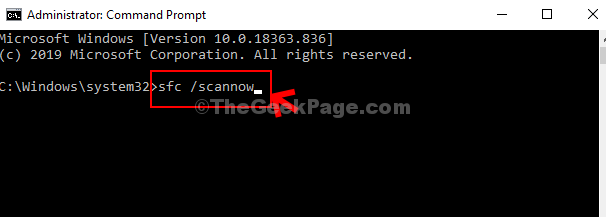
Pagaidiet, līdz tā būs pabeigta, un tagad tai vajadzētu nevainojami salabot visus jūsu bojātos failus.


